
(Terpecahkan) Baterai Samsung Cepat Terkuras: Alasan dan Solusi

"Saya sudah mengenali hal ini berkali-kali. Saat saya mengosongkan daya baterai di S24 Ultra hingga sekitar 15%, persentasenya mulai turun jauh lebih cepat (sekitar 1%/20 detik layar menyala) hingga nol. Saya menggunakan fitur pelindung baterai. Apakah ada orang yang memiliki pengalaman yang sama? Ada tebakan apa yang menjadi penyebabnya?"
- dari Reddit
Apakah baterai ponsel Samsung Anda juga cepat habis? Apa Penyebab Baterai Samsung Cepat Habis? Apakah ada cara untuk mengatasi masalah ini? Tenang saja; kami akan menjelaskan alasannya dan membantu Anda mengatasi baterai Samsung S24 Ultra yang cepat habis di artikel ini. Lanjutkan membaca.
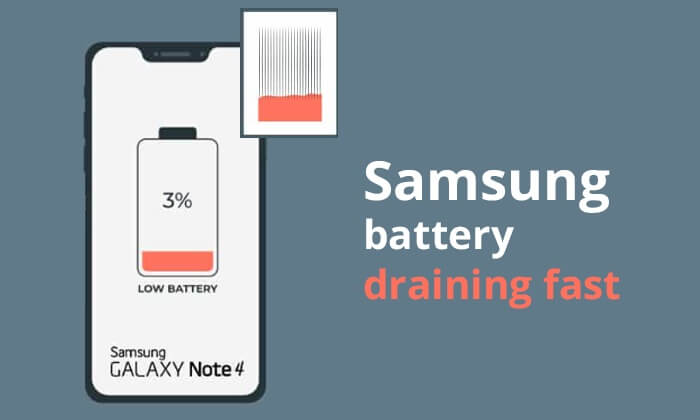
Mencari tahu penyebabnya adalah langkah awal dalam menyelesaikan masalah. Berbagai alasan dapat menyebabkan baterai Samsung cepat habis, seperti terlalu banyak aplikasi yang berjalan di latar belakang, pengaturan kecerahan layar yang tinggi, kerentanan sistem atau aplikasi, penuaan baterai, dll.
Sejauh ini, kita telah membahas alasan utama mengapa baterai ponsel Samsung cepat habis. Tahukah Anda bagaimana kami dapat mengatasi masalah ini? Mari kita lihat 7 solusi di bagian ini:
Beberapa fitur yang jarang digunakan (seperti layanan lokasi, Bluetooth, dll.) dan aplikasi cenderung menghabiskan banyak daya baterai di latar belakang, sehingga menyebabkan baterai Samsung cepat terkuras. Kita dapat menghemat masa pakai baterai dengan mematikannya. Mari kita mematikan Bluetooth dan aplikasi yang tidak digunakan sebagai contoh.
Langkah 1. Buka Pengaturan di Samsung S24 Ultra Anda.
Langkah 2. Ketuk "Koneksi" dan matikan Bluetooth.

Anda juga dapat menggesek bilah menu ke bawah untuk menemukan dan menekan lama ikon Bluetooth untuk mematikannya.
Langkah 1. Geser ke atas dari bawah, dan Anda akan melihat daftar aplikasi yang sedang berjalan di latar belakang.
Langkah 2. Geser ke kiri atau kanan untuk mengubah aplikasi. Saat Anda menemukan yang ingin Anda tutup, geser ke atas. Jika Anda ingin menutup semua aplikasi sekaligus, cukup ketuk tombol "Hapus semua" di layar.

Pernahkah Anda menemukan ponsel Samsung Anda terlalu panas saat menggunakannya? Jangan khawatir, klik tautan di bawah untuk mengetahui penyebab dan solusi ponsel Samsung Galaxy S24 kepanasan.
Saat Keadaan Menjadi Terlalu Panas: Memahami dan Mengatasi Ponsel Samsung Terlalu PanasBahkan setelah mematikan aplikasi yang jarang digunakan, aplikasi tersebut mungkin masih menghabiskan sejumlah daya baterai. Pendekatan yang lebih menyeluruh adalah dengan mengalihkan aplikasi yang tidak digunakan ke mode tidur, yang selanjutnya dapat mengurangi konsumsi baterai. Ikuti langkah-langkah berikut untuk melakukannya:
Langkah 1. Buka aplikasi "Pengaturan" di perangkat Samsung Anda. Gulir ke bawah dan ketuk "Perawatan baterai dan perangkat".
Langkah 2. Di menu "Perawatan baterai dan perangkat", pilih "Baterai" > "Batas penggunaan latar belakang".
Langkah 3. Di sini, Anda akan menemukan opsi untuk "Menidurkan aplikasi yang tidak digunakan". Aktifkan opsi ini.
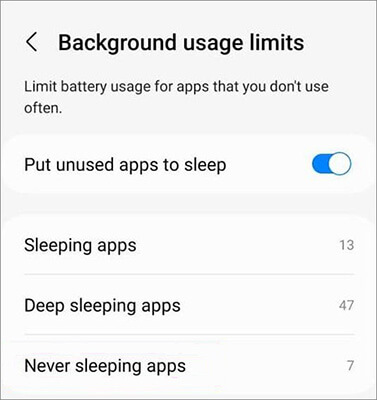
Langkah 4. Anda dapat menambahkan aplikasi ke daftar tidur yang diinginkan dengan mengetuk tanda "+". Pilih aplikasi yang diinginkan, lalu tekan "Tambah".
Baca selengkapnya: Apakah ponsel Samsung Anda hang di layar pengaktifan ? Klik di sini untuk melihat 11 solusi.
Layar memainkan peran penting dalam konsumsi baterai. Mengurangi kecerahan layar, mengaktifkan penyesuaian kecerahan otomatis, dan menggunakan tema gelap atau mode malam semuanya dapat membantu mengurangi penggunaan daya. Anda dapat menuju ke Pengaturan di ponsel Anda, lalu pilih "Tampilan". Di sini, Anda dapat mengatur kecerahan layar dan mengaktifkan mode gelap.
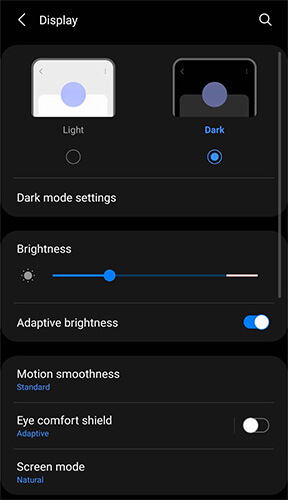
Ponsel Samsung biasanya dilengkapi dengan mode hemat daya, yang membatasi fungsi dan aplikasi tertentu untuk menghemat daya. Anda dapat mengikuti langkah-langkah berikut untuk mengatasi baterai Samsung S24 Ultra yang cepat habis dengan mengaktifkan mode hemat daya:
Langkah 1. Navigasikan ke Pengaturan dan pilih "Baterai".
Langkah 2. Setelah itu, aktifkan "Mode Hemat Daya".

Apakah baterai Samsung cepat habis? Anda dapat menggunakan fitur pengoptimalan baterai ponsel Anda untuk menyesuaikan penggunaan baterai aplikasi secara otomatis, memastikan bahwa daya didistribusikan secara efisien untuk mencegah terkurasnya baterai dengan cepat. Untuk melakukan ini, Anda dapat mengikuti panduan ini:
Langkah 1. Buka Pengaturan di perangkat Samsung Anda. Lalu, pilih "Perawatan baterai dan perangkat".

Langkah 2. Ini secara otomatis akan mendeteksi masalah baterai pada ponsel Samsung Anda. Jika ada masalah, klik "Perbaiki sekarang" untuk mengoptimalkan baterai secara otomatis. Anda juga dapat mengeklik "Tampilkan aplikasi yang menyebabkan masalah" untuk membatasi aplikasi dengan penggunaan baterai tinggi.
Mungkin Menyukai: Jika Anda menghadapi layar hitam kematian ponsel Samsung ? Artikel ini akan memberi tahu Anda kemungkinan alasannya dan membantu Anda memecahkan masalah dengan mudah.
Bug pada sistem dan aplikasi dapat menyebabkan konsumsi baterai tidak normal. Jadi, kami dapat memperbaiki masalah baterai Samsung Galaxy S24 yang cepat habis dengan memeriksa dan memperbarui sistem dan aplikasi secara rutin.
Langkah 1. Navigasikan ke menu Pengaturan dan pilih "Pembaruan perangkat lunak".
Langkah 2. Jika ada pembaruan yang tersedia, klik "Unduh" dan instal sistem terbaru.

Langkah 1. Buka Samsung App Store.
Langkah 2. Klik tombol "Perbarui" di sebelah aplikasi yang dapat diperbarui dalam daftar. Anda juga dapat mengklik "Perbarui Semua" di pojok kanan atas untuk memperbarui semua aplikasi yang tersedia sekaligus.
Jika ponsel Samsung Anda mengalami baterai cepat habis karena masalah sistem, Anda mungkin ingin mencoba Samsung Repair , program perbaikan sistem Samsung profesional. Ini dapat memperbaiki semua masalah yang disebabkan oleh masalah sistem, seperti baterai cepat habis, boot loop , sistem crash, dan banyak lagi.
Apa yang dapat dibantu oleh Perbaikan Samsung untuk Anda?
Di bawah ini adalah panduan langkah demi langkah tentang cara memperbaiki baterai Samsung yang cepat habis dengan Samsung Repair:
01 Setelah memulai Perbaikan Samsung di komputer Anda, pilih "Perbaikan" dan pilih "Perbaikan Android ". Kemudian, hubungkan ponsel Samsung Anda ke PC melalui kabel USB.

02 Pilih merek, nama, model, negara, dan operator ponsel Samsung Anda dari antarmuka. Setelah dipilih, lanjutkan dengan mengklik "Berikutnya" setelah memasukkan "000000" untuk konfirmasi.

03 Untuk masuk ke mode Download di perangkat Samsung Anda, ikuti petunjuk di layar. Kemudian, klik "Berikutnya" untuk mengizinkan alat mengunduh firmware Samsung dan memulai prosedur flashing pada ponsel Anda. Setelah prosedur selesai, masalahnya akan terpecahkan.

Dengan mengikuti panduan komprehensif ini, Anda dengan percaya diri dapat mengatasi masalah baterai Samsung Anda yang terkuras terlalu cepat. Baik Anda memilih untuk menyesuaikan pengaturan, memperbarui aplikasi, atau bahkan menggunakan perangkat lunak khusus, setiap metode menawarkan solusi potensial yang secara efektif dapat membantu Anda mengatasi tantangan ini. Namun, Samsung Repair menonjol sebagai pilihan optimal untuk kebutuhan Anda.
Artikel Terkait:
9 Perangkat Lunak Perbaikan Ponsel Android Teratas untuk Memperbaiki Masalah Umum Android
11 Solusi Teratas untuk Tablet Samsung Beku / Masalah Layar Tablet Samsung Beku
Layar Sentuh Tidak Berfungsi di Samsung: 15 Solusi Andal Untuk Memperbaiki Layar
Ponsel Samsung Terus Restart? Temukan Alasannya dengan Cepat dan Selesaikan